腾讯云云托付物理服务器如何登录服务器
操作场景
本文介绍如何通过控制台登录 CHC 物理服务器。
前提条件
在进行登录操作前,您需完成 接入指引。CHC 物理服务器应处于已生产状态。如下图所示:

操作步骤
您可通过以下3种方式,登录 CHC 物理服务器:通过带外登录服务器通过公网访问服务器通过跳板机登录服务器具体操作请参见 访问服务器的 BMC。
为托付型实例绑定弹性公网 IP
1. 登录 云服务器控制台,在列表中找到托付型实例。2. 选择实例所在行右侧的更多 > IP/网卡 > 绑定弹性IP。如下图所示:
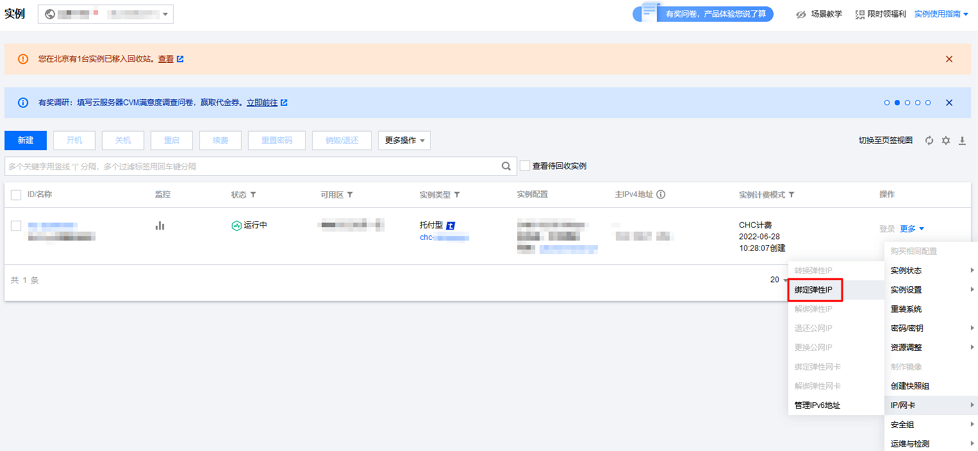
3. 在弹出的“绑定弹性公网IP” 窗口中单击确定,即可绑定弹性 IP。
绑定成功后,即可通过公网访问服务器。说明弹性公网 IP 费用说明请参见 弹性公网 IP 计费概述。
登录服务器
您可对应服务器操作系统,择不同的登录方式:登录 Linux 实例登录 Windows 实例若您选择该方式登录服务器,则需具备与托付型实例所在 VPC 互通的跳板机。您可在托付型实例所在 VPC 下创建新的云服务器作为跳板机,也可调整已有云服务器的 VPC,或通过 云联网 实现 VPC 互通。
本文以在托付型实例所在 VPC 下创建新的云服务器作为跳板机为例,登录步骤如下:
查看托付型实例 VPC
1. 登录 云服务器控制台,在列表中找到托付型实例。2. 单击实例 ID,进入实例详情页。3. 在实例详情页基本信息的网络信息中,查看实例所在 VPC。如下图所示:
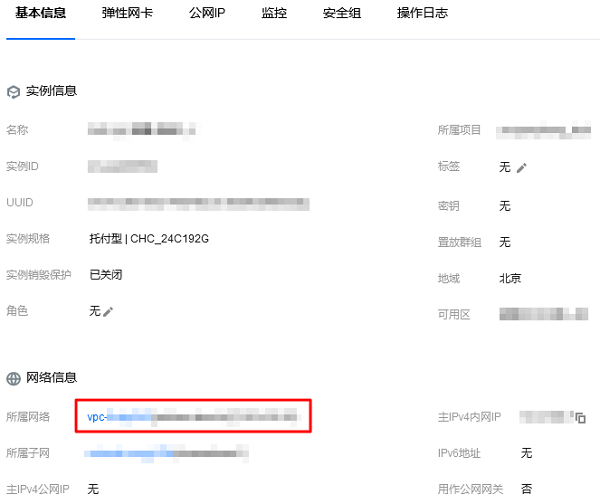
在同 VPC 下创建云服务器作为跳板机
参见 通过购买页创建实例,在同 VPC 下创建云服务器作为跳板机。
登录服务器
跳板机创建成功后,您可通过跳板机访问 CHC 物理服务器。
例如,您创建了 CentOS 操作系统的云服务器跳板机,则可通过 SSH 登录方式访问 CHC 物理服务器。
官网1折活动,限时活动,即将结束,速速收藏
同尘科技为腾讯云授权服务中心。
购买腾讯云产品享受折上折,更有现金返利。同意关联立享优惠

暂无评论,你要说点什么吗?